1、首先打开表格 选择你需要画折线图的区域
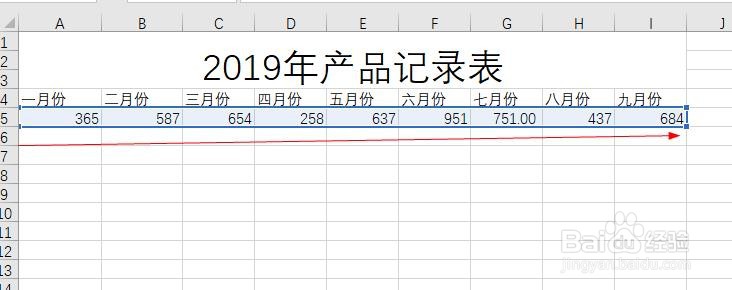
2、在点击导航栏的 插入
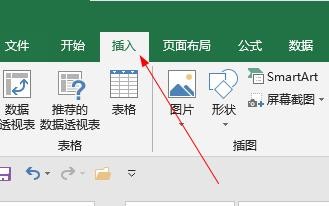
3、找到 右边的 图表区域 点击右下角的那个小四边形

4、选择所有表

5、点击折线图 我这里选择的是第一个 然后在点击确定

6、这样折线图出来了 点击标图标题 这里可以修改名称

7、左边的这个叫 垂直轴 如果不满意可以自己修改的 右击选择 设置坐标轴格式
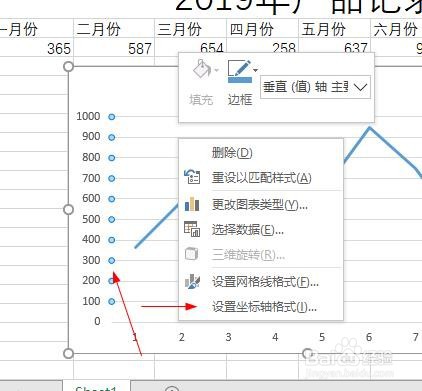
8、点击这里的边界 最小撕良滤儆值就是显示最小的数字 是这里设置500 最大值就是显示到最大的数字 我这里设置2000

9、如果感觉显示的数字隔的太大了可以 在单位这里修改 我这里修改50 看我这里显示的就是 500 550 600 刚好隔了50个

10、如果需要添加一条虚拟线这样的就点击那个折线然后在右击 选择 添加趋势线

11、这里很多 虚线 可以选择

12、如果需要换这个曲线的颜色 也是右击曲线 然后选择 设置数据序列格式 进去

13、点击 填充 然后在到颜色哪里选择你喜欢的颜色

